MP4
- 1. Converter MP4 para outro formato +
-
- 1.2 Converter mp4 para windows movie maker
- 1.3 Converter mp4 para iTunes
- 1.4 Converter mp4 para divx
- 1.5 Converter mp4 para iMovie
- 1.6 Converter mp4 para AVI
- 1.7 Converter mp4 para ipad
- 1.8 Converter mp4 para avi
- 1.9 Converter mp4 para divx
- 1.10 Converter mp4 para Adobe Premiere
- 1.11 Converter mp4 para iPhone
- 1.12 Converter mp4 para MPEG
- 1.13 Converter mp4 para VOB
- 1.14 Converter mp4 para WAV
- 1.15 Converter mp4 para Mac
- 1.16 Converter JPG para MP4
- 1.17 Converter MP4 para HTML5
- 1.18 Converter MP4 para MIDI
- 1.20 Como converter MP4 para ISO
- 1.21 Converta vídeos do YouTube em MP4
- 2. Converter qualquer formato para MP4+
-
- 2.1 Converter vídeos iPhone para MP4
- 2.2 Converter MP4 para
- 2.3 Top 8 Players de MP4
- 2.4 Conversor MP4 para Xvid
- 2.7 Converter VOB para MP4
- 2.9 Converter arquivos do Movie Maker em MP4
- 2.10 Converter WRF para MP4
- 2.11 Conversores de DVD para MP4
- 2.12 Converter Filmes do iTunes para MP4
- 2.13 Converter MP3 para MP4 Grátis
- 2.14 Como converter TS para MP4
- 2.15 Converter Dailymotion para MP4
- 2.16 Como Converter Vimeo para MP4
- 2.17 Converter FLAC para MP4
- 3. Converter mp4 para formato popular +
O YouTube é um dos sites de streaming de vídeo online mais populares que possui uma enorme coleção de filmes, documentários e outros vídeos em uma variedade de idiomas e gêneros. Para facilitar a reprodução offline, você pode baixar vídeos do YouTube usando um software profissional. Os vídeos no YouTube podem estar em diferentes formatos e resoluções, e para reproduzi-los na maioria dos dispositivos e players, é aconselhável converter para MP4 4K. Abaixo estão listadas as melhores ferramentas para converter YouTube para MP4 4K.
- Parte 1. O Melhor Conversor YouTube para MP4 4K no Windows/Mac
- Parte 2. Conversor Online YouTube para MP4 4K
Parte 1. O Melhor Conversor YouTube para MP4 4K no Windows/Mac
O Wondershare UniConverter (originalmente Wondershare Video Converter Ultimate) é o melhor software do gênero. O programa suporta mais de 10.000 sites, incluindo YouTube, para converter vídeos sem perdas de qualidade. Os vídeos podem ser convertidos para MP4, MOV, M4V e muitos outros formatos. Também é possível escolher a resolução desejada. O processo é bastante rápido e permite até mesmo converter uma playllist do YouTube, e extrair apenas o áudio. O software pode ser instalado em Windows e Mac e suporta muitas outras funcionalidades, como conversão de vídeo, gravação, gravar DVD, editar e transferir vídeos.
 Wondershare UniConverter - O Melhor Conversor de Vídeo 4K
Wondershare UniConverter - O Melhor Conversor de Vídeo 4K

- Converta vídeos em mais de 1000 formatos como MP4, MOV, AVI, WMV, FLV, MKV, etc.
- Altere facilmente a resolução do vídeo de 4K para 1080p, 720p, 480p, etc.
- Converta arquivos de vídeo em predefinições otimizadas para quase todos os dispositivos, como iPhone, iPad, Huawei, etc.
- Velocidade de conversão 30X mais rápida do que os conversores comuns com tecnologia APEXTRANS exclusiva
- Edite vídeos com corte, recorte, adição de marca d'água, edição de legendas etc.
- Grave e personalize vídeos em seu DVD ou disco Blu-ray com modelos de menu de DVD gratuitos
- Baixe ou grave vídeos do YouTube e outros 10,000+ sites de compartilhamento de vídeo
- Transfira vídeos do seu computador para iPhone, iPad, e outros dispositivos diretamente ou vice-versa
- Caixa de ferramentas versátil: criador de GIF, compressor de vídeo e gravador de tela
- Sistemas Suportados: Windows 10/8/7/XP/Vista, Para macOS 10.11 ou posterior
Etapas para Converter Vídeos do YouTube para MP4 4K Sem Perder Qualidade
Etapa 1 Copie o URL do YouTube.
No navegador do sistema, abra o vídeo do YouTube que deseja converter e copie seu URL.
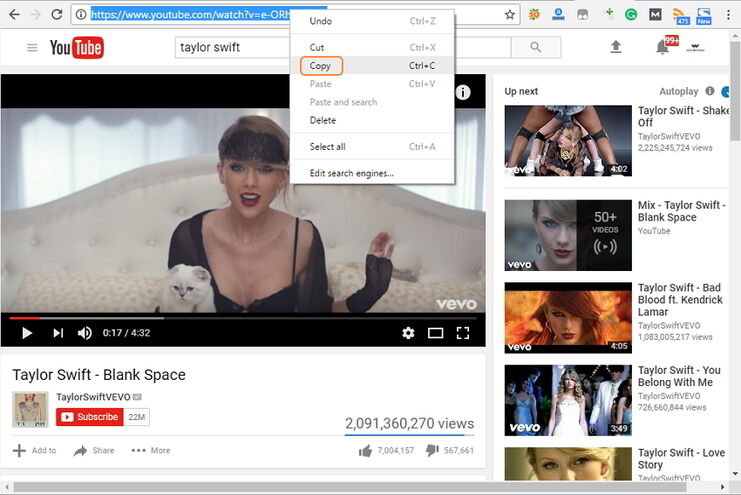
Etapa 2 Selecione MP4 e a resolução desejada como formato de destino.
Abra o software Wondershare e selecione a guia Download na interface principal. No canto direito, ative a opção Baixar e Converter e, na janela pop-up, selecione MP4 como o formato desejado na lista de Vídeo. Selecione também a resolução 4K.
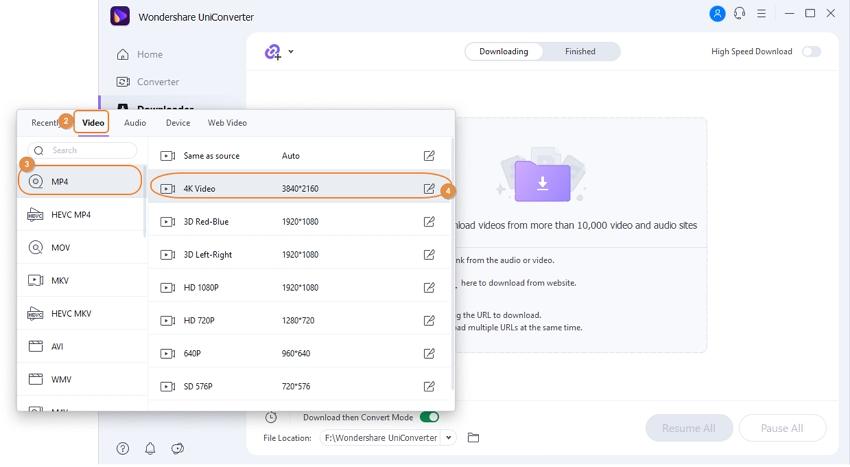
Etapa 3 Cole o URL e converta os vídeos do YouTube em arquivos MP4 4K.
Em seguida, clique no ícone Adicionar que colará o link copiado na interface. O software, após analisar o link, começará a converter o vídeo do YouTube no formato desejado. O vídeo processado pode ser verificado e gerenciado na guia Concluído.
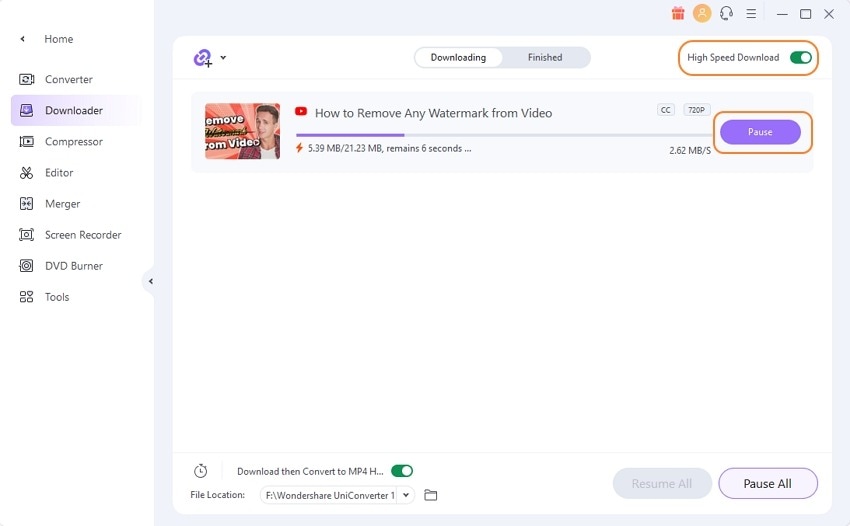

Dicas
Se você também está procurando soluções para converter vídeos do Youtube para outros formatos, sem complicações, vá para Como converter o YouTube para qualquer formato >> para saber mais.
Parte 2. Conversor Online YouTube para MP4 4K
Também estão disponíveis ferramentas online para converter vídeos do YouTube para o formato MP4 em qualidade 4K. Uma dessas ferramentas é o YouTube Downloader MP4. O programa funciona diretamente no navegador e permite baixar os arquivos em formato MP4 de alta qualidade. O processo é simples e rápido, e o arquivo pode ser convertido a partir da interface do programa. A ferramenta não exige registro e não tem limitações quanto ao número de arquivos que podem ser processados e convertidos.
Etapas para usar o conversor online
Etapa 1: Copie o link do vídeo do YouTube que você deseja converter.
Etapa 2: Inicie o conversor na janela do navegador. Cole o link copiado no espaço disponibilizado no site e clique no botão Pesquisar.
Etapa 3: O programa mostrará as opções disponíveis para download do vídeo. Escolha uma opção de MP4 de alta qualidade e clique no botão Gerar Link. O programa começará a processar o arquivo, e o link para download será fornecido na interface.
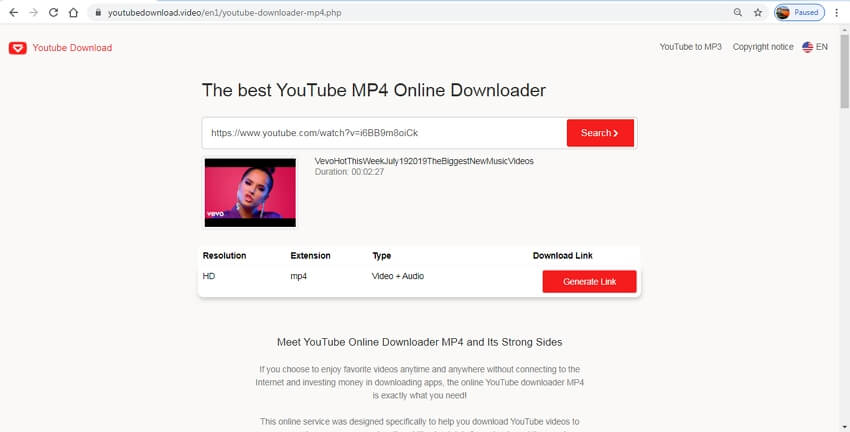
Prós:
● Ferramenta gratuita com interface simples
● Não é necessário baixar software ou efetuar registro
Contras:
● Dependente da conexão à Internet
● Apenas permite baixar um arquivo por vez
● Sem funcionalidades adicionais
● Apenas baixa vídeo no formato MP4
● É necessário baixar o arquivo processado
Existem muitas ferramentas disponíveis para baixar vídeos do YouTube para MP4 4K. Se você deseja resultados de qualidade profissional, o Wondershare UniConverter será sua melhor escolha.
